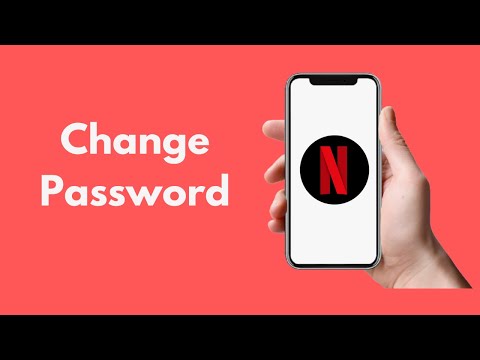
مواد
- اینڈروئیڈ پر اپنا نیٹ فلکس پاس ورڈ کیسے تبدیل کریں
- پی سی / میک / کروم او ایس پر اپنے نیٹ فلکس پاس ورڈ کو کیسے تبدیل کریں
- iOS پر اپنا نیٹ فلکس پاس ورڈ کیسے تبدیل کریں
- کسی کو لات مارنے یا نیٹ فلکس سے کسی آلہ کو کیسے ہٹایا جائے

آپ بلیک آئینے کے سیزن 5 کو دیکھنے کے لئے تیار ہیں ، اور آپ سائن ان اسکرین پر نہیں آسکتے کیونکہ آپ اپنا پاس ورڈ بھول گئے ہیں۔ اپنے آپ کو شکست نہ دو - مبینہ طور پر اوسط فرد کے پاس 90 آن لائن اکاؤنٹس ہیں ، جن میں سے سبھی کو پاس ورڈ کی ضرورت ہوتی ہے۔ جب تک کہ آپ پاس ورڈ مینیجر کا استعمال نہیں کرتے ہیں ، تب آپ کے پاس ورڈ کو بھول جانا آسان ہے جب آپ کے نام پر بڑی تعداد میں اکاؤنٹس ہوں۔
اچھی خبر یہ ہے کہ اگر آپ اسے بھول جاتے ہیں تو نیٹ فلکس آپ کا پاس ورڈ دوبارہ ترتیب دینا نسبتا easy آسان بنا دیتا ہے۔ آئیے ایک ساتھ مل کر اپنے پاس ورڈ کو تبدیل کرنے اور اجنبی چیزوں سے لے کر ناقابل تلافی کِمی شمٹ تک ہر چیز کو بایج دیکھے جانے کا طریقہ تلاش کریں۔
اینڈروئیڈ پر اپنا نیٹ فلکس پاس ورڈ کیسے تبدیل کریں
نیٹ فلکس ایپ لانچ کر کے آغاز کریں۔ پر ٹیپ کریں داخلہ سب سے اوپر دائیں طرف کے بٹن پر جو اگلا ہے مدد بٹن ایک بار جب آپ سائن ان اسکرین پر آجاتے ہیں تو ، ٹیپ کریں مدد چاہیے؟ کے نیچے متن داخلہ بٹن اس کے بعد آپ لاگ ان مدد کے ل Net ایک سرشار نیٹ فلکس ویب سائٹ پر بھیجیں گے۔
یہاں سے ، آپ کو پاس ورڈ کو دوبارہ ترتیب دینے کے تین طریقے ہیں: بذریعہ ای میل ، متن ، یا صوتی کال۔ اس بات کو ذہن میں رکھیں کہ اگر آپ ٹیکسٹ یا صوتی کال کے اختیارات منتخب کرنا چاہتے ہیں تو آپ نے اپنے نیٹ فلکس اکاؤنٹ سے فون نمبر جوڑا ہوگا۔
اگر آپ ای میل کا اختیار منتخب کرتے ہیں تو ، اپنے نیٹ فلکس لاگ ان کے لئے استعمال ہونے والا ای میل پتہ درج کریں اور اس پر ٹیپ کریں مجھے ای - میل کرو بٹن وہاں سے ، نیٹ فلکس سے ای میل کے ل your اپنا بنیادی ان باکس چیک کریں۔ ای میل کھولیں اور تھپتھپائیں پاس ورڈ ری سیٹ. لنک آپ کے براؤزر میں ایک نیا ٹیب کھولتا ہے ، جہاں آپ اپنے نئے پاس ورڈ کو تشکیل اور تصدیق کرسکتے ہیں۔
اگر آپ متن کا آپشن منتخب کرتے ہیں تو ، اپنے نیٹ فلکس اکاؤنٹ سے منسلک فون نمبر درج کریں۔ پر ٹیپ کریں مجھے پیغام بھیجو بٹن اور ایک سیکنڈ کے لئے کچھ سیکنڈ انتظار کریں جس میں توثیقی کوڈ ہوگا۔ توثیقی کوڈ میں ٹائپ کریں اور پر کلک کریں تصدیق کریں بٹن اس کے کام کرنے کے بعد ، آپ نیا پاس ورڈ تشکیل اور اس کی تصدیق کرسکتے ہیں۔
آخر میں ، صوتی کال آپشن نیٹفلیکس کو توثیقی کوڈ کے ساتھ آپ کو کال کرنے دیتا ہے۔ پچھلے مرحلے کی طرح ، اپنے نیٹ فلکس اکاؤنٹ سے منسلک فون نمبر درج کریں اور ٹیپ کریں مجھے فون کرنا. اپنے فون کی گھنٹی بجانے کے لئے توثیقی کوڈ کے ساتھ خودکار فون کال کے لئے کچھ سیکنڈ کی اجازت دیں۔ ایک بار جب آپ کو کوڈ مل جائیں تو اسے ٹائپ کریں اور ہٹ کریں تصدیق کریں. ایک بار جب یہ کام ہوجائے تو ، آپ نیا پاس ورڈ بنانے کے لئے آزاد ہو جائیں گے۔
اپنے نیٹ فلکس پاس ورڈ کو کس طرح تبدیل کرنا ہے اس کے بارے میں مرحلہ وار ہدایات:
- نیٹ فلکس ایپ کھولیں اور منتخب کریں داخلہ اوپری دائیں طرف۔
- نل مدد چاہیے؟ کے نیچے داخلہ بٹن
- اپنا پاس ورڈ دوبارہ ترتیب دینے کے لئے تین طریقوں میں سے ایک منتخب کریں۔
- ای میل
- اپنے ای میل ایڈریس میں ٹائپ کریں
- نل مجھے ای - میل کرو.
- نیٹ فلکس سے ای میل کے ل your اپنے ان باکس کو چیک کریں۔
- ای میل کھولیں اور تھپتھپائیں پاس ورڈ ری سیٹ.
- متن
- اپنے اکاؤنٹ سے وابستہ فون نمبر ٹائپ کریں۔
- نل مجھے پیغام بھیجو.
- توثیقی کوڈ والے متن کا انتظار کریں۔
- توثیقی کوڈ میں ٹائپ کریں۔
- نل تصدیق کریں.
- صوتی کال
- اپنے اکاؤنٹ سے وابستہ فون نمبر ٹائپ کریں۔
- نل مجھے فون کرنا.
- توثیقی کوڈ کے ساتھ خودکار فون کال کا انتظار کریں۔
- توثیقی کوڈ میں ٹائپ کریں۔
- نل تصدیق کریں.
- ای میل
پی سی / میک / کروم او ایس پر اپنے نیٹ فلکس پاس ورڈ کو کیسے تبدیل کریں
اگر آپ اپنے پی سی یا میک پر اپنا نیٹ فلکس پاس ورڈ تبدیل کرنا چاہتے ہیں تو عمل یکساں ہے۔ ایک بار جب آپ نیٹ فلکس کے مرکزی صفحہ پر اتریں تو ، پر کلک کریں داخلہ اوپر دائیں طرف سرخ بٹن۔ وہاں سے ، پر کلک کریں مدد چاہیے؟ بڑے سرخ کے نیچے لنک داخلہ بٹن اس کے بعد آپ مذکورہ بالا تمام مراحل پر عمل کریں۔
iOS پر اپنا نیٹ فلکس پاس ورڈ کیسے تبدیل کریں
اگر آپ نیٹ فلکس ایپ کے iOS ورژن پر اپنا پاس ورڈ تبدیل کرنا چاہتے ہیں تو یہ عمل قدرے مختلف ہے۔ جب آپ نیٹ فلکس ایپ کھولتے ہیں تو ، ٹیپ کریں مدد اوپر دائیں طرف کے بٹن. وہاں سے ، ٹیپ کریں پاس ورڈ بازیافت کریں آپشن ایسا کرنے سے سفاری میں ایک ٹیب کھل جاتا ہے ، جہاں آپ اوپر درج ذیل اقدامات کی پیروی کرسکتے ہیں۔
متبادل کے طور پر ، آپ اسے ٹیپ کرسکتے ہیں داخلہ بٹن جب آپ پہلی بار ایپ کھولیں گے۔ اس کے بعد آپ ٹیپ کریں پاس ورڈ بازیافت کریں کے نیچے بٹن داخلہ بٹن
کسی کو لات مارنے یا نیٹ فلکس سے کسی آلہ کو کیسے ہٹایا جائے
نیٹ فلکس آپ کو اپنے اکاؤنٹ سے پروفائلز اور ڈیوائسز کو بھی ہٹانے دیتا ہے۔ وہ ضروری نہیں کہ آپ کے پاس ورڈ سے متعلق سائن ان سے متعلق امور سے متعلق ہوں ، بلکہ وہ آپ کے اکاؤنٹ سے کسی بھی قسم کی کمی کو ختم کرنے میں مدد کرتے ہیں۔
پروفائل ہٹانے کے ل To ، نیٹ فلکس ایپ کھولیں اور سائن ان کریں۔ وہاں سے اپنا پروفائل منتخب کریں اور پھر ٹیپ کریں مزید نیچے نیویگیشن بار پر۔ اب آپ کو اپنے اکاؤنٹ کے سبھی پروفائلز کو افقی طور پر اوپر سے پوشیدہ دیکھنا چاہئے۔
نل پروفائلز کا نظم کریں اور پروفائل کے اوپر پنسل آئیکن کو تھپتھپائیں جس کو آپ حذف کرنا چاہتے ہیں۔ نل پروفائل حذف کریں، پھر تھپتھپائیں پروفائل حذف کریں ایک بار پھر انتباہ کے اشارے میں
متعلقہ: پرو تجاویز: مفت میں نیٹ فلکس حاصل کریں اور سالانہ 190 ڈالر کی بچت کریں
جہاں تک کسی آلے کو ختم کرنا ہے ، نیٹ فلکس ایپ میں ہوم پیج پر واپس جائیں اور تھپتھپائیں مزید نیچے نیویگیشن بار میں. وہاں سے ، ٹیپ کریں اکاؤنٹ. ایپ خود بخود براؤزر کے ٹیب کو کھول دے گی جو آپ کو اپنے اکاؤنٹ کی ترتیبات پر لے جائے گی۔
نیچے سکرول ترتیبات سیکشن اور ٹیپ کریں سبھی آلات سے سائن آؤٹ کریں. آپ کو ایک انتباہ ملے گا جو یقینی بناتا ہے کہ آپ اپنے تمام آلات سے سائن آؤٹ کرنا چاہتے ہیں۔ اگر آپ کو یقین ہے تو ، نیلے رنگ کو ٹیپ کریں باہر جائیں بٹن اور آپ نے کام کر لیا۔ یاد رکھیں کہ نیٹ فلکس میں آپ کو اپنے آلات سے سائن آؤٹ کرنے میں آٹھ گھنٹے لگ سکتے ہیں۔
بازیافت کرنے کے لئے ، نیٹ فلکس پر پروفائل کو ہٹانے کا طریقہ یہ ہے:
- نیٹ فلکس ایپ کھولیں ، سائن ان کریں اور اپنا مرکزی پروفائل منتخب کریں۔
- نل مزید نیچے نیویگیشن بار پر۔
- نل پروفائلز کا نظم کریں.
- آپ حذف کرنا چاہتے ہیں اس پروفائل نام کے اوپر پنسل آئیکن پر ٹیپ کریں۔
- نل پروفائل حذف کریں.
- نل پروفائل حذف کریں ایک بار پھر انتباہ کا اشارہ ظاہر ہوجائے گا۔
اور یہاں یہ ہے کہ نیٹ فلکس سے کسی آلے کو کیسے ہٹایا جائے:
- نیٹ فلکس ایپ کھولیں۔
- نل مزید نیچے نیویگیشن بار پر۔
- نل اکاؤنٹ.
- نیچے سکرول ترتیبات سیکشن
- نل سبھی آلات سے سائن آؤٹ کریں.
- نیلے رنگ کو تھپتھپائیں باہر جائیں بٹن
کوئی سوال؟

















